如何将USB设备绑定到VPS主机上
2022-07-07 分类: 网站建设
问题
某些特别应用程式可能依赖于加密狗等专用硬件
当程式运行的时候,需要在服务器的USB端口(或串口、并口)上插上相关硬件
在这种场景下,虚拟化的VpS内如何调用这些特别硬件呢?
1. 首先将设备连接到硬件节点,并正确安装驱动
本文中的例子是个USB的加密狗
登陆到硬件节点,打开设备管理器,看USB设备中,是否出现了USB DOG设备(一定要正确配置驱动)
假如硬件节点本身不能识别这个设备,那么VpS内也就无法使用。
2. 查询设备的Device ID
登陆到硬件节点,执行命令:vzdevctl devtree
执行结果会返回几十个硬件设备,从中找到要挂载的设备
例如下边是显示出来的usb dog设备
Device: USBVID_08E2
Status: Started
Disableable
Removable
Class: USB
Name: MicroDog USB Device
Connected: No
Command 'devtree' is successfully finished
C:>
从这个命令返回中,能够看到device id,即“USBVID_08E2
3. 创建虚拟的硬件设备
命令格式vzdevctl add——deviceid "设备id" ——alias 别名 ——connect ——onboot
将其中的vps id替换为要绑定的vps id,设备id替换为上个步骤查询出来的编号
alias别名任意取一个即可,例如dog
完整命令如下:
C:> vzdevctl add 736 ——deviceid "USBVID_08E2 ——alias dog ——connect ——onboot
Device USBVID_08E2 already shared for VpS 736
C:>
4. 挂载设备
上一步仅仅是共享设备,但还没挂载,下边的命令是挂载设备:
C:Documents and SettingsAdministrator>vzdevctl connect 736 ——deviceid "USBVID_08E2
Command 'connect' is successfully finished
C:Documents and SettingsAdministrator>
命令中的device id就是设备编号
假如挂载成功,应该返回提示信息successfully finished
5. 确认是否挂载成功,再次运行vzdevctl devtree
从返回的设备列表中,再次找到刚才的设备
Device: USBVID_08E2
Status: Started
Disableable
Removable
Class: USB
Name: MicroDog USB Device
Connected: Yes
VpS: 736
State: Active
Command 'devtree' is successfully finished
能够看到,一开始这个设备显示为Connected:No
而现在挂载完毕后,显示Yes了,并显示挂载到VpS 736上
6. 登陆到VpS中,打开VpS自己的设备管理器,应该能够看到刚才挂载的设备
现在能够正常使用这个设备了
————————————
注意:本文的方法只对串口、并口、USB接口三种形式的接口有效
对硬盘光驱等设备的挂载,请使用相关的对应方法,请查阅相应文档。
文章标题:如何将USB设备绑定到VPS主机上
网页URL:/news11/175511.html
成都网站建设公司_创新互联,为您提供定制开发、微信小程序、App开发、移动网站建设、网站设计、星空体育app最新版本(2024已更新)
声明:本网站发布的内容(图片、视频和文字)以用户投稿、用户转载内容为主,如果涉及侵权请尽快告知,我们将会在第一时间删除。文章观点不代表本网站立场,如需处理请联系客服。电话:028-86922220;邮箱:631063699@qq.com。内容未经允许不得转载,或转载时需注明来源: 创新互联
猜你还喜欢下面的内容
- 开工后,你的网站做好这3项准备了吗? 2022-07-07
- 昆明网站建设需要多长时间 2022-07-07
- 网站优化需要避免的一些问题 2022-07-07
- 成都金牛区网站建设公司 2022-07-07
- 手机网站建设能够为企业带来什么? 2022-07-07
- 你知道哪些原因导致网站优化排名不起色 2022-07-07
- 网站界面设计中的UX设计实践经验总结 2022-07-07
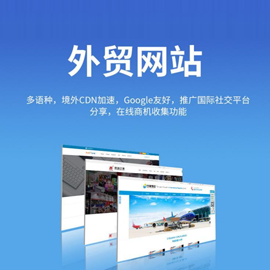
- 成都网站建设公司之网站推广中增加外链的几大方法 2022-07-07
- 什么是长尾关键词?长尾关键词有多重要? 2022-07-07
- seo诊断是成都网站优化之前的重要一步 2022-07-07
- 百度竞价效果不好,就是因为缺少专业运营人员 2022-07-07
- 何为定制模板网站,它又是怎么开发的?相比与其他模式又有何特殊之处,完美解析! 2022-07-07
- 成都公众号营销推广 这些方法很关键 2022-07-07
- 浅谈地方信息站运营心得 2022-07-07
- 做外贸网站用什么主机? 2022-07-07
- 建设品牌网站公司如何打动用户的心? 2022-07-07
- 网站推广不得不知道的四大基本要点 2022-07-07
- 成都网站优化,适合什么样的专题页面设计? 2022-07-07
- 网站降权的原因有哪些?教你快速恢复权重的实用方法 2022-07-07